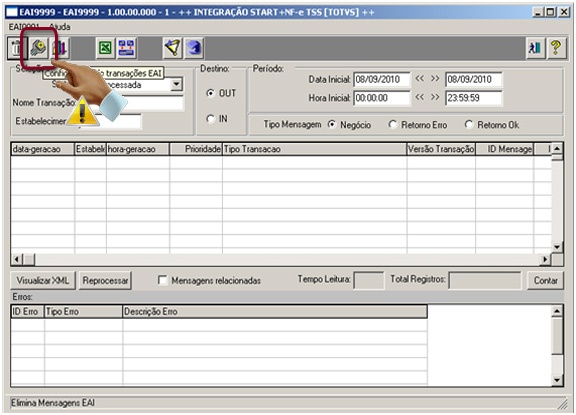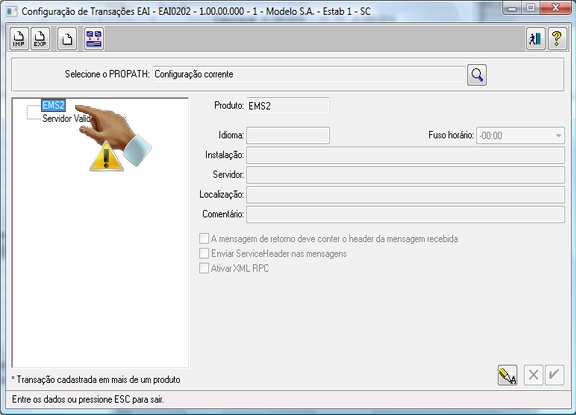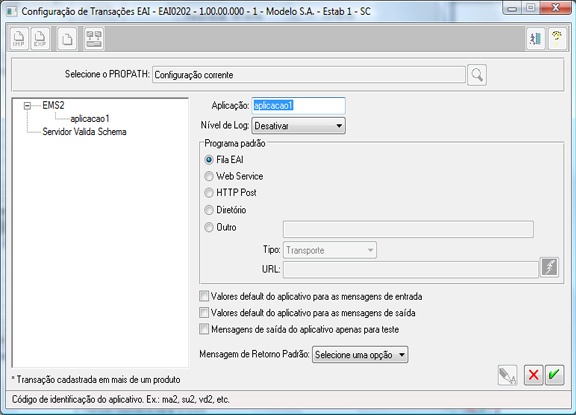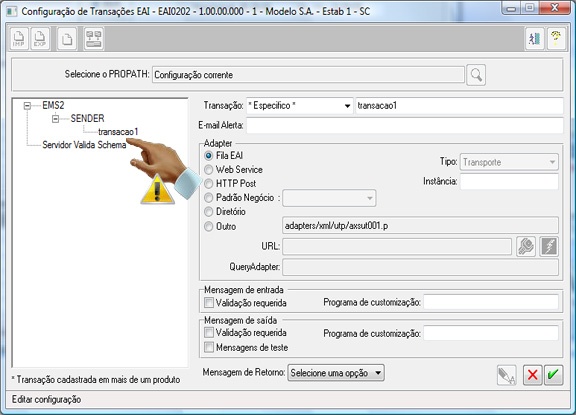Produto: | Datasul |
Ocorrência: | Quais são as transações utilizadas pelo módulo de Compras para integração com o Marketplace (Portal Paradigma) e como assinar no EAI? |
Passo a passo: | Segue a lista das principais transações para o módulo de Compras que precisam ser assinadas no EAI para a integração com o Marketplace (Portal Paradigma): | Transação | Aplicativo | Adapter | Envio/ Recebimento | Web Service e operação executada na Paradigma |
|---|
| CancelationOrder | Sender | adapters/xml/utp/axsut004.p (Web Service)URL: http://<servidor>:<porta>/ws/esb/ESBWebServ ice,<servidor>, <porta>,sendMessageSync,message,queue,stri ng,WSCancelOrder | Envio | WS: Pedido Operação: ProcessarPedidoCancelamento | | Carrier | Sender | adapters/xml/utp/axsut001.p (Fila EAI) | Envio | WS: Empresa Operação: ProcessarEmpresa | | Currency | Sender | adapters/xml/utp/axsut001.p (Fila EAI) | Envio | WS: Moeda Operação: ProcessarMoeda | | CustomerVendor | Sender | adapters/xml/utp/axsut001.p (Fila EAI) | Envio | WS: Empresa Operação: ProcessarEmpresa | | InventoryGroup | Sender | adapters/xml/utp/axsut001.p (Fila EAI) | Envio | WS: Categoria Operação: ProcessarCategoriaProduto | | Item | Sender | adapters/xml/utp/axsut001.p (Fila EAI) | Envio | WS: Produto Operação: ProcessarProduto | | MaterialUser | Sender | adapters/xml/utp/axsut001.p (Fila EAI) | Envio | WS: Usuario Operação: ProcessarUsuario | | PaymentPlan | Sender | adapters/xml/utp/axsut001.p (Fila EAI) | Envio | WS: CondicaoPagamento Operação: ProcessarCondicaoPagamento | | ProcessQuotations | Sender | adapters/xml/utp/axsut001.p (Fila EAI) | Envio | WS: Cotacao Operação: ReabrirCotacaoItem | | PurchaseOrder | Sender | adapters/xml/utp/axsut001.p (Fila EAI) | Envio | WS: Pedido Operação: ProcessarPedido | | PurchaseOrderLine | Sender | adapters/xml/utp/axsut001.p (Fila EAI) | Envio | WS: Requisicao Operação: ProcessarRequisicao | | Site | Sender | adapters/xml/utp/axsut001.p (Fila EAI) | Envio | WS: Empresa Operação: ProcessarEmpresa | | UnitOfMeasure | Sender | adapters/xml/utp/axsut001.p (Fila EAI) | Envio | WS: UnidadeMedida Operação: ProcessarUnidadeMedida | | VendorItem | Sender | adapters/xml/utp/axsut001.p (Fila EAI) | Envio | WS: EmpresaProduto Operação: ProcessarEmpresaProduto | | ProcessQuotations | Receiver | adapters/xml/su2/axrsu003.p (Padrão de negócio – Recebimento) | Recebimento | WS: Cotacao Operação: RetornarCotacaoItem | | PurchaseOrder | Receiver | adapters/xml/su2/axrsu004.p (Padrão de negócio – Recebimento) | Recebimento | WS: Pedido Operação: RetornarPedidoAceite | | PurchaseOrderLine | Receiver | adapters/xml/su2/axrsu002.p (Padrão de negócio – Recebimento) | Recebimento | WS: Requisicao Operação: RetornarRequisicaoEntregaCancelame nto | | RequisitionOrderConfirm | Receiver | adapters/xml/su2/axrsu011.p | Recebimento | Retorno do processamento de ordem de compra e pedido de compra | | ReturnIntegrationErrors | Receiver | adapters/xml/su2/axrsu014.p | Recebimento | Retorno do processamento de cadastros | | CustomerVendorParadigma | Receiver | adapters/xml/su2/axrsu012.p | Recebimento | WS: Empresa Operação: RetornaEmpresaSemDePara |
COMO ASSINAR AS TRANSAÇÕES Primeiro acessar no Datasul o Módulo de Faturamento, no menu Opções > Monitor de Integração. Será aberto o programa EAI9999, clique no botão “Configuração de transações EAI”. 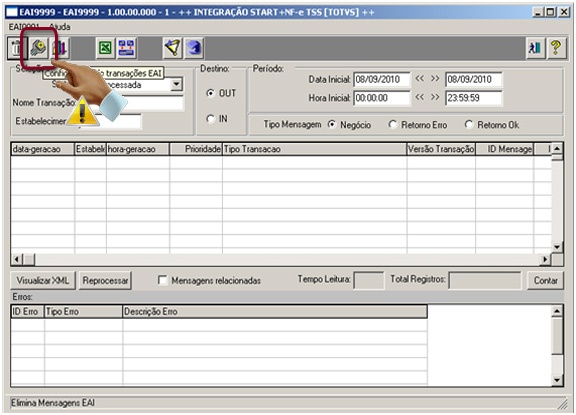
Será aberto o programa EAI0202, clicar com o botão direito do mouse sobre o Produto e selecione “Nova Aplicação”. 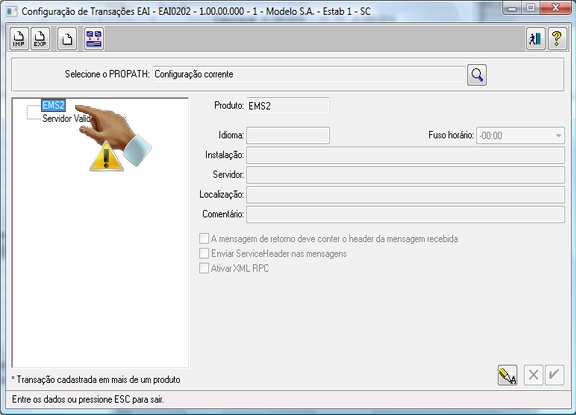
Preencher os dados pertinentes a nova aplicação e clicar em salvar após preencher os dados devidamente. 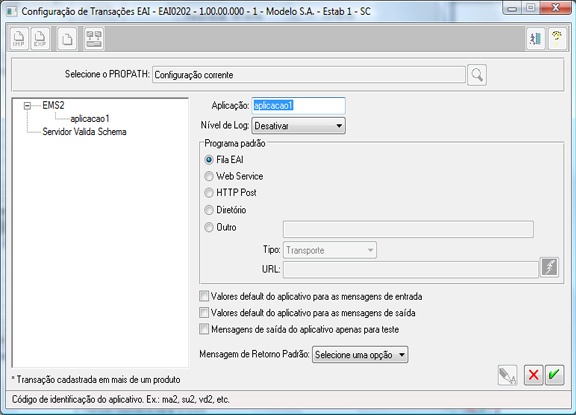
Após a criação da Aplicação, clicar com o botão direito do mouse em cima da aplicação criada e selecionar “Nova transação”. 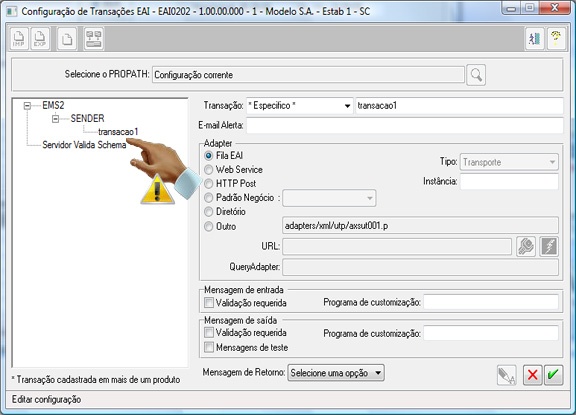
Na tela apresentada preencher os campos da transação de acordo com as informações passadas acima nas transações e clicar em salvar após preencher os dados devidamente. Observação: Os dados acima inseridos são apenas ilustrativos, não representam as reais informações a serem preenchidas. Manual completo da integração disponível em: http://tdn.totvs.com.br/display/public/integracoes/TOTVS+Marketplace |
Observações: | Antiga FAQ 58174 |

#trackbackRdf ($trackbackUtils.getContentIdentifier($page) $page.title $trackbackUtils.getPingUrl($page))